Registreren/Bewerken van favoriete instellingen
1.
Druk op  → [Scannen en verzenden] → stel de bestemming in en de verzendinstellingen die geregistreerd moeten worden.
→ [Scannen en verzenden] → stel de bestemming in en de verzendinstellingen die geregistreerd moeten worden.
 → [Scannen en verzenden] → stel de bestemming in en de verzendinstellingen die geregistreerd moeten worden.
→ [Scannen en verzenden] → stel de bestemming in en de verzendinstellingen die geregistreerd moeten worden.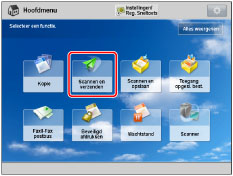
2.
Druk op [Favor.- instel.] → [Registreren].
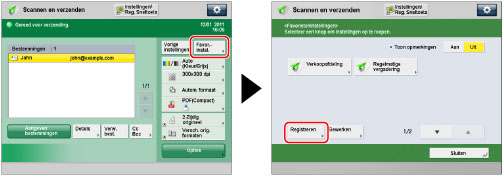
BELANGRIJK |
Indien u [Aanmeldingsgeg. apparaat] selecteert bij [Gebruikte info. vr TX-best./verif. v browsen] in [Functie-instellingen] (Instellingen/registratie), wordt er geen wachtwoord voor een bestandsbestemming opgeslagen in een knop met favoriete instellingen. Voor meer informatie over de instellinge voor [Gebruikte info. vr TX-best./verif. v browsen] raadpleegt u ["De authentificatiemethode voor de bestandsserver opgeven."]. |
N.B. |
U kunt selecteren of u het volgende wachtwoord wilt opnemen wanneer u instellingen registreert in een favoriete toets: Een wachtwoord dat is vereist voor toegang tot de file server bij het registreren van een bestandsbestemming Een wachtwoord dat is vereist om in te loggen bij de Rechtenbeheerserver bij het genereren van een PDF-bestand dat compatibel is met de Rechtenbeheerserver Als u de geregistreerde knop wilt oproepen zonder een wachtwoord in te voeren, geef dan een wachtwoord aan bij het registreren. Indien u een wachtwoord wilt instellen in de instellingen die worden opgeslagen in de geregistreerde toets, omdat u vaak instellingen importeert in een favoriete toets van een andere machine en u wilt voorkomen dat gebruikers zich voordoen als andere gebruikers, dan kunt u best geen wachtwoord opnemen tijdens het registreren. |
3.
Controleer de instellingen die u wilt registreren → druk op [Volgende].
4.
Selecteer de te registreren knop → druk op [Volgende].
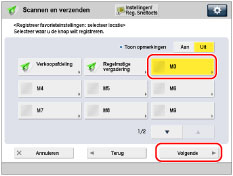
5.
Druk op [Naam].
6.
Voer een naam in → druk op [OK].
7.
Druk op [Opmerking].
8.
Voer een opmerking in → druk op [OK].
9.
Druk op [OK] → [Sluiten].
Als u de naam of de opmerking voor de geregistreerde knop wilt bewerken, drukt u op [Hernoemen] → bewerk de gewenste instellingen.
Als u [Toon opmerkingen] inschakelt, worden de geregistreerde opmerkingen getoond.